前言
小白最近接到了一张很奇怪的电脑维修单,客户说他的工作室电脑开机特别慢,开机之后特别卡顿,在使用的时候也会一卡一卡的。
这事情开始看很简单:估计就是电脑还是机械硬盘,所以开机很慢又卡顿。所以应该是把机械硬盘更换为固态硬盘就好了。

抱着这样的心态,小白尝试跟客户沟通了一会儿,发现他工作室使用的电脑都是用的固态硬盘。
哦豁,这就大件事了!使用固态硬盘,电脑还是特别卡顿。
这问题排除起来就困难了,可能各个部件都有问题。
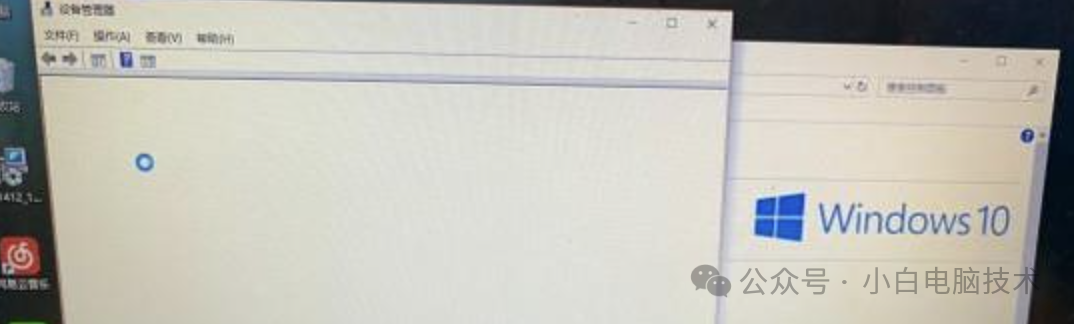
经过一系列的问题排除,最终把问题给解决了。
今天小白就带各位小伙伴来看看,这个问题究竟出现在哪儿!
正文开始
电脑卡顿有很多种原因,比如:CPU性能不足、系统软件有冲突、内存条质量不行。
开始的时候,小白优先排除CPU的问题!
工作室有十台电脑,小白先查看了能开机的三台,发现CPU型号都不一样。但基本上性能都不差,最差的CPU也是i5-7400。

估摸着这个问题应该不是CPU的问题,接着查看能开机的三台电脑里,卡顿的那一台情况,看看是否有系统软件冲突的问题,检测到后面发现并没有任何问题。
这时候小白又看了一下内存条,哦豁,单通道&双通道的情况,甚至更换了别的内存条都是卡顿。那就不是内存条的问题。

不能开机的那几台电脑是无法正常进入到系统界面,Bios检测是正常通过,有开机界面。
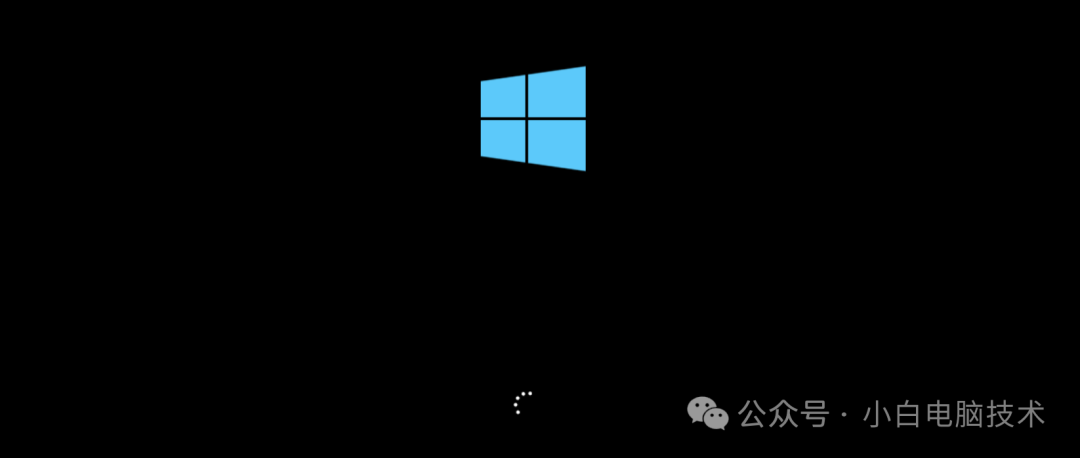
小白就接入自己的WinPE系统盘,打算重装一下系统。结果发现进入到WinPE的时间有点长(超过3分钟)。
等待了一会儿,终于完成了WinPE的加载……
正常的重装系统流程是:打开DG分区-整理电脑分区-加载安装镜像-选择安装路径-等待系统安装完成
-
想学重装系统的小伙伴可以点蓝字跳转
但是,小白在重装系统的第一步就发现了难题:WinPE系统下,打开DG分区加载电脑硬盘特别困难!等了十几分钟都没反应。
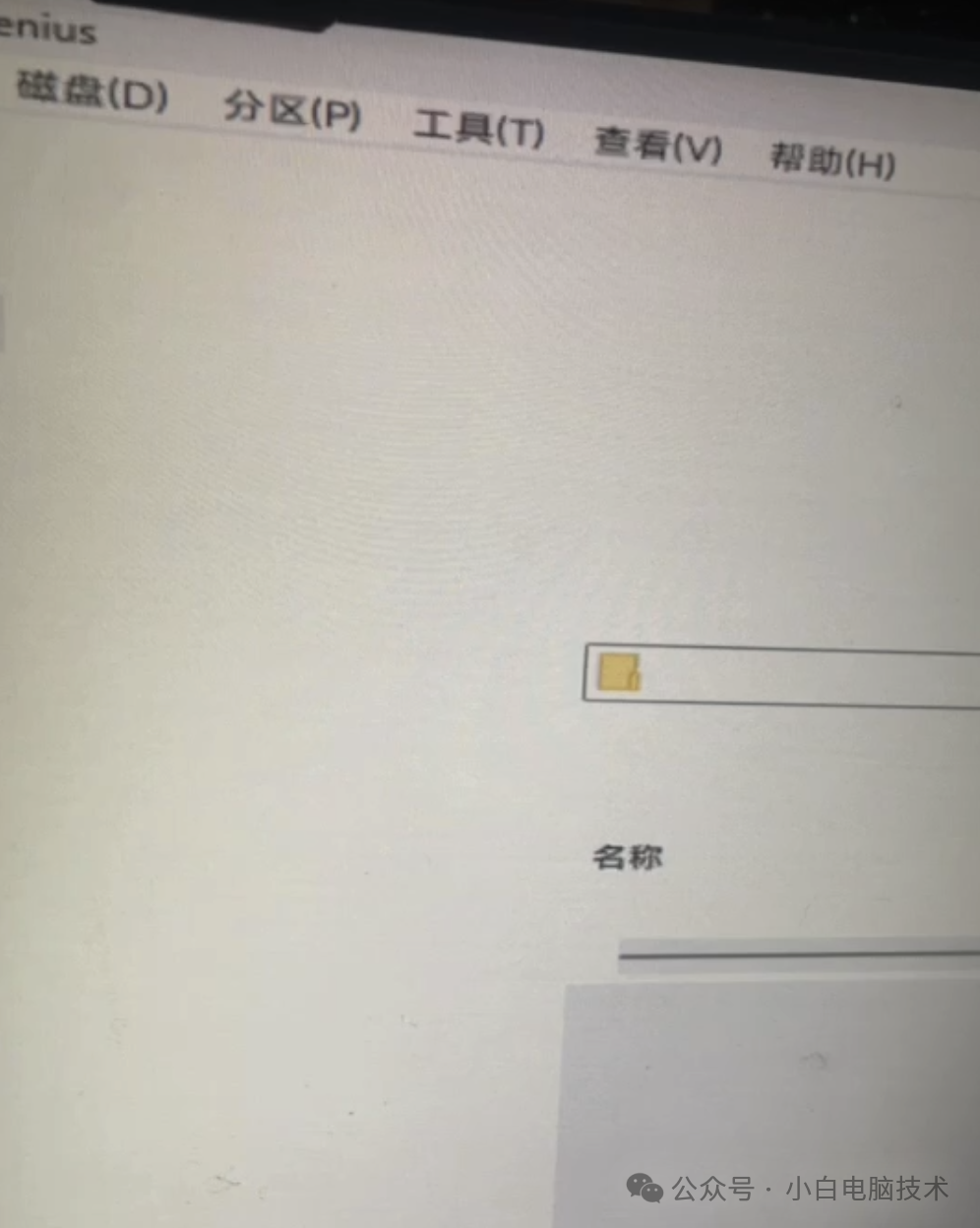
这时候小白怀疑是Sata线的问题,关机,重新换了一根Sata线。

再重新进入到WinPE开始重装系统……发现打开DG分区工具之后,还是无法正常加载电脑硬盘。

检测了一个多小时才发现原来是固态硬盘的问题……
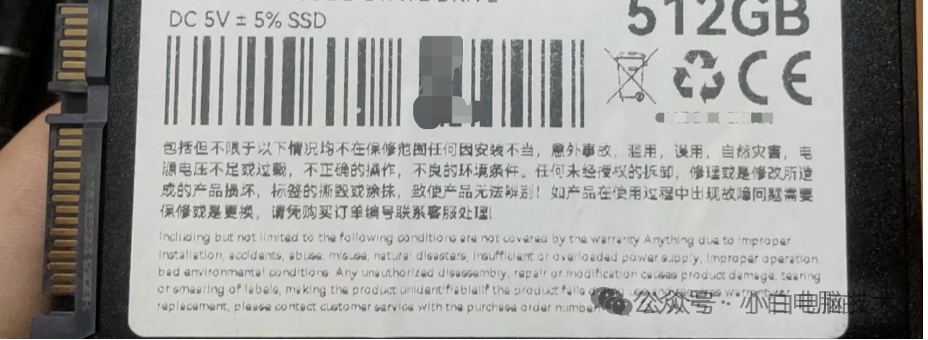
这时候小白直接关机,更换上小白带过来的固态硬盘,再重新进入到WinPE,进入重装流程。
这时候DG分区正常加载了电脑硬盘。
小白重装了系统之后,电脑就不卡顿了。
检测到了最后发现是固态硬盘的锅……
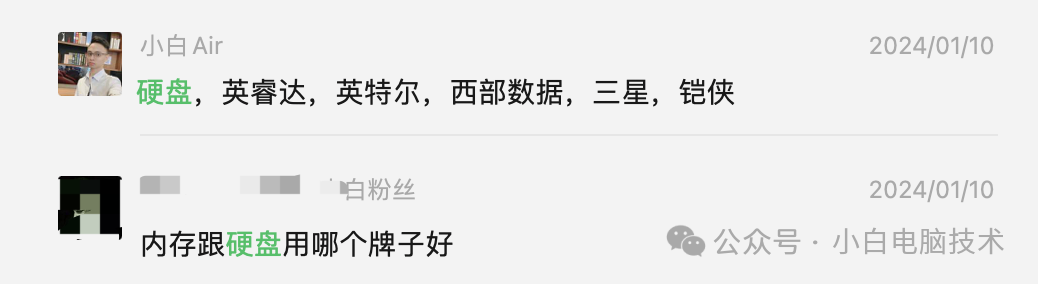
通过这一次的维修经历,固态硬盘真的真的真的要用好一些的固态硬盘,不然电脑坏了都不知道是哪出现的问题!
-
如何选择固态硬盘?(点我跳转)
--End--
这是一次很沉痛的经历,电脑虽然可以正常使用了。但是旧固态硬盘里的数据无法恢复和复制粘贴,一接入电脑,电脑就像死机了一样……
所以小伙伴们在选择固态硬盘时候,尽量选择质量好一些的硬盘!就算其他硬件故障了,数据至少还在。
毕竟硬件有价,数据无价……



(解析版))
)












- 微服务(6))

